Telefonunuzu web kamerası olarak nasıl kullanacağınızı bilmek, Zoom aramalarında daha iyi görünmenize yardımcı olabilir ve bu süreçte size biraz para kazandırabilir. Video konferans ihtiyaçlarınız için en iyi web kameralarından birini seçmenizi önersek de, elinizin altında bir web kameranız olmayabilir veya belki de ayrı bir cihaza para harcamak istemeyebilirsiniz.
Neyse ki, muhtemelen yanınızda bir web kamerası taşıyorsunuz: Akıllı telefonunuz. Aşağıdaki uygulamalardan birini kullanarak telefonunuzu web kamerası olarak kullanabilirsiniz; iPhone veya Android akıllı telefon ve Mac veya Windows PC kullanıyorsanız seçeneklerimiz var.
Bunların tümü, telefonunuza Wi-Fi veya USB üzerinden bilgisayarınızdaki bir uygulamaya sinyal gönderen bir uygulama indirmeyi içerir. Bu masaüstü uygulaması daha sonra seçtiğiniz video konferans hizmetine (Skype, Zoom, vb.) telefonunuzun bir web kamerası olduğunu söyler.
Görüntülü aramalarda gerçekten en iyi şekilde görünmek ve ses çıkarmak istiyorsanız, en iyi mikrofonların yanı sıra en iyi zil ışıklarından birini de isteyeceksiniz. Rehberlerimiz sizin için doğru olanı seçmenize yardımcı olacaktır.
Telefonunuzu web kamerası olarak nasıl kullanacağınızı öğrenmeye hazır mısınız? Akıllı telefonunuzu bir video konferans kamerasına dönüştürmek için favori uygulamalarımız burada.
Apple’ın masaüstü işletim sisteminin en yeni sürümü macOS Ventura, iPhone’unuzu web kamerası olarak kullanmanıza olanak tanıyan Continuity Camera adlı yeni bir özelliğe sahip olacak. Apple, iPhone’unuzu dizüstü bilgisayarınızın arkasına takmanıza izin verecek bir aksesuar yapmayı bile planlıyor. Bu özelliği erkenden denemek isterseniz macOS Ventura beta sürümünü indirebilir veya yeni işletim sistemi yayınlandığında bu sonbahara kadar bekleyebilirsiniz.
Telefonunuzu web kamerası olarak nasıl kullanırsınız: En iyi uygulamalar
EpocCam Webcam uygulamasını akıllı telefonunuza indirip yükledikten sonra şuraya yönlendirileceksiniz: www.kinoni.com Mac’inize veya PC’nize uygun sürücüleri yüklemek için. Ardından Mac veya PC’nizdeki App Store’dan EpocCam iPhone Webcam Viewer’ı indirmeniz ve hem telefonunuzun hem de bilgisayarınızın aynı Wi-Fi ağında olması gerekir. Ayrıca iPhone’unuzu USB üzerinden bilgisayarınıza bağlayabilirsiniz. (iPad’leri de kullanabilirsiniz.) Ne yazık ki bu uygulama Android cihazlarda çalışmıyor.
Sürücüler yüklendikten sonra, iPhone’unuzdaki uygulama, telefonunuzun bir simgesini gösterecek şekilde değişecek ve bazı daireler yanacaktır. Uygulamayı dizüstü bilgisayarınızda başlattıktan sonra, telefonunuzun kamerasından gelen videoyu bilgisayarınızda görmelisiniz.
iPhone’unuzda yalnızca arka veya ön kameranızı kullanabilirsiniz. EpocCam’in ücretsiz sürümü, kameranızın çözünürlüğünü 640 x 480 ile sınırlar ve uygulama bir reklamla başlar; Ücretli sürüme (7,99 $) yükseltirseniz, 1080p’ye kadar çözünürlüklerde yayın yapabilir, yakınlaştırarak yakınlaştırabilir, iPhone’un flaşını ışık kaynağı olarak kullanabilir, HDR video alabilir ve daha fazlasını yapabilirsiniz.

iVCam, bir USB bağlantısının yanı sıra Wi-Fi üzerinden de çalışır ve mobil uygulaması hem Android hem de iPhone’lar için kullanılabilir. Ancak, masaüstü yazılımı yalnızca PC’lerde çalışır, bu nedenle Mac kullanıcıları için bir seçenek değildir. Birden fazla çözünürlüğü (4K’ya kadar) destekler ve pozlama, kare hızları ve ISO gibi kamera ayarlarını yapabilirsiniz. Ayrıca telefonunuzda her iki kamerayı da kullanmanızı sağlar, hem yatay hem de portre modlarını destekler ve arka planınızı değiştirmenize olanak tanır.
iVCam’in ücretsiz deneme sürümü vardır, ancak bir yıllık abonelik için 9,99 ABD Doları veya kalıcı abonelik için 24,99 ABD Doları tutarındaki tam sürüme yükseltebilirsiniz.

NDI, iPhone’unuza bir uygulamanın yanı sıra dizüstü bilgisayarınıza bir uygulama ve sürücü indirmenizi gerektirir. Hem bilgisayarınız hem de akıllı telefonunuzun aynı kablosuz ağ üzerinde olması gerekir; NDI HX uygulaması daha sonra akıllı telefonunuzdan PC’nizdeki NDA uygulamasına bir besleme iletir. NDI Virtual Input programını kullanarak, seçtiğiniz sohbet uygulamasına iPhone’unuzu kamera olarak kullanmasını söyleyebilirsiniz.
NDI’nin mobil uygulaması, yakınlaştırma, pozlama ayarı ve telefonunuzun flaşını ışık kaynağı olarak kullanma gibi bazı güzel ekran araçlarına sahiptir. Ancak sohbet uygulamaları için masaüstü yazılımı yalnızca PC’ler için mevcuttur ve 20 ABD doları olarak da pahalıdır.
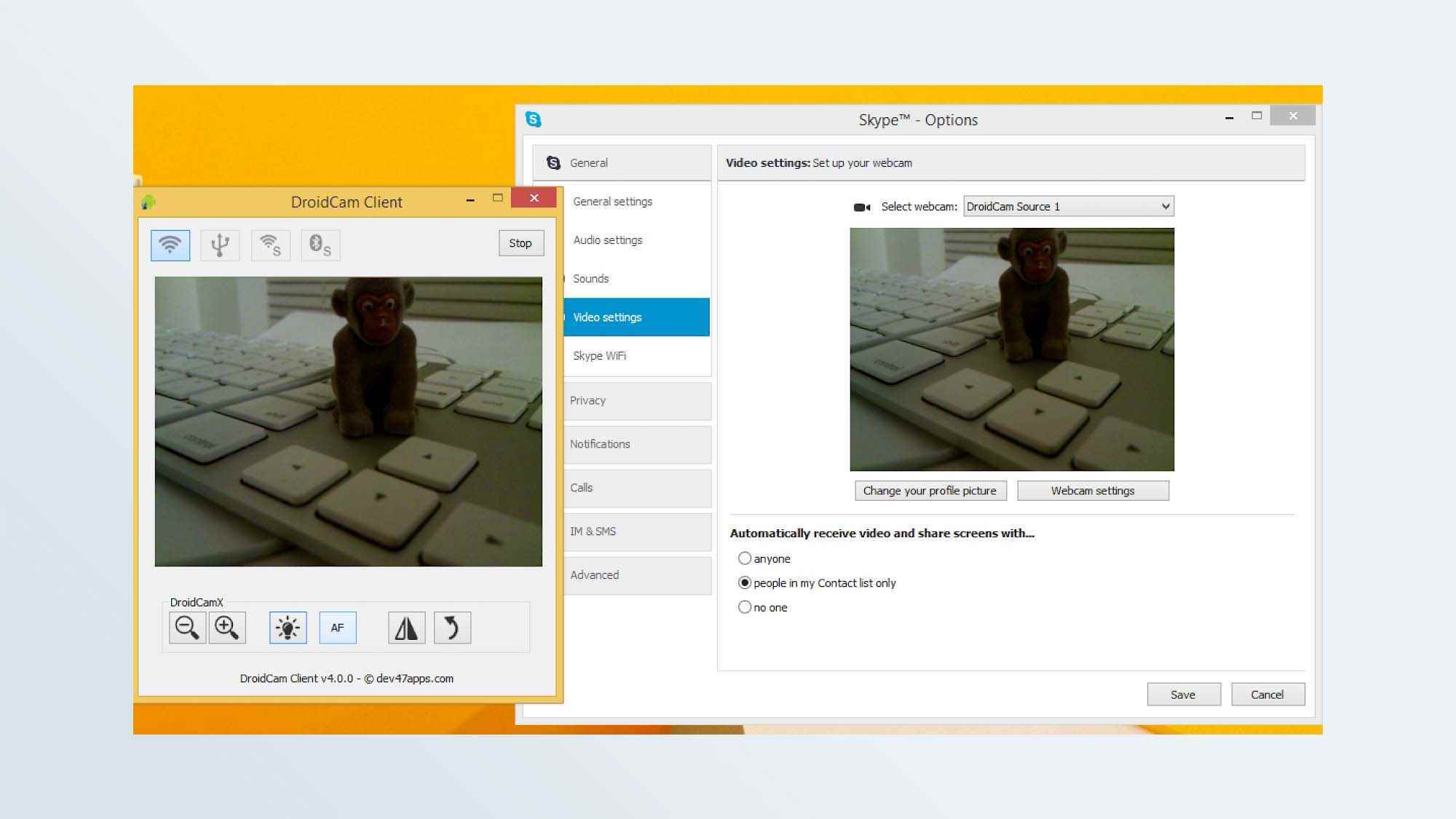
Rakip ürünlerde olduğu gibi, DroidCam hem ücretsiz hem de ücretli sürümlerde sunulmaktadır. 5 ABD Doları tutarındaki ücretli sürüm DroidCamX Pro, uygulama içi reklamlardan kurtulur, çözünürlüğü 720p’ye yükseltir ve size çevirme, aynalama ve videoyu döndürme, parlaklığı ve kontrastı ayarlama gibi daha fazla kamera kontrolü sunar. Akıllı telefonun LED’i daha fazla ışık için yanar.
tarafından yapılan DroidCam Dev47apps (yeni sekmede açılır), hem Android hem de iPhone’lar için bir uygulamaya sahiptir, ancak masaüstü istemcisi yalnızca Windows ve Linux sistemlerinde çalışır. Windows makineniz varsa 64 bit Windows 10 çalıştıran bir makineye ihtiyacınız olacaktır, ancak Windows 7 veya 8 kullanıyorsanız hem 32 hem de 64 bit sürümleri desteklenir.
Akıllı telefonunuzu Wi-Fi veya USB üzerinden bağlayabilirsiniz, ikincisi telefonunuzun pil ömrünü korumaya yardımcı olur. Android telefon kullanıyorsanız, DroidCam’i arka planda çalıştırabilir ve onu bir IP web kamerası olarak kullanabilirsiniz.
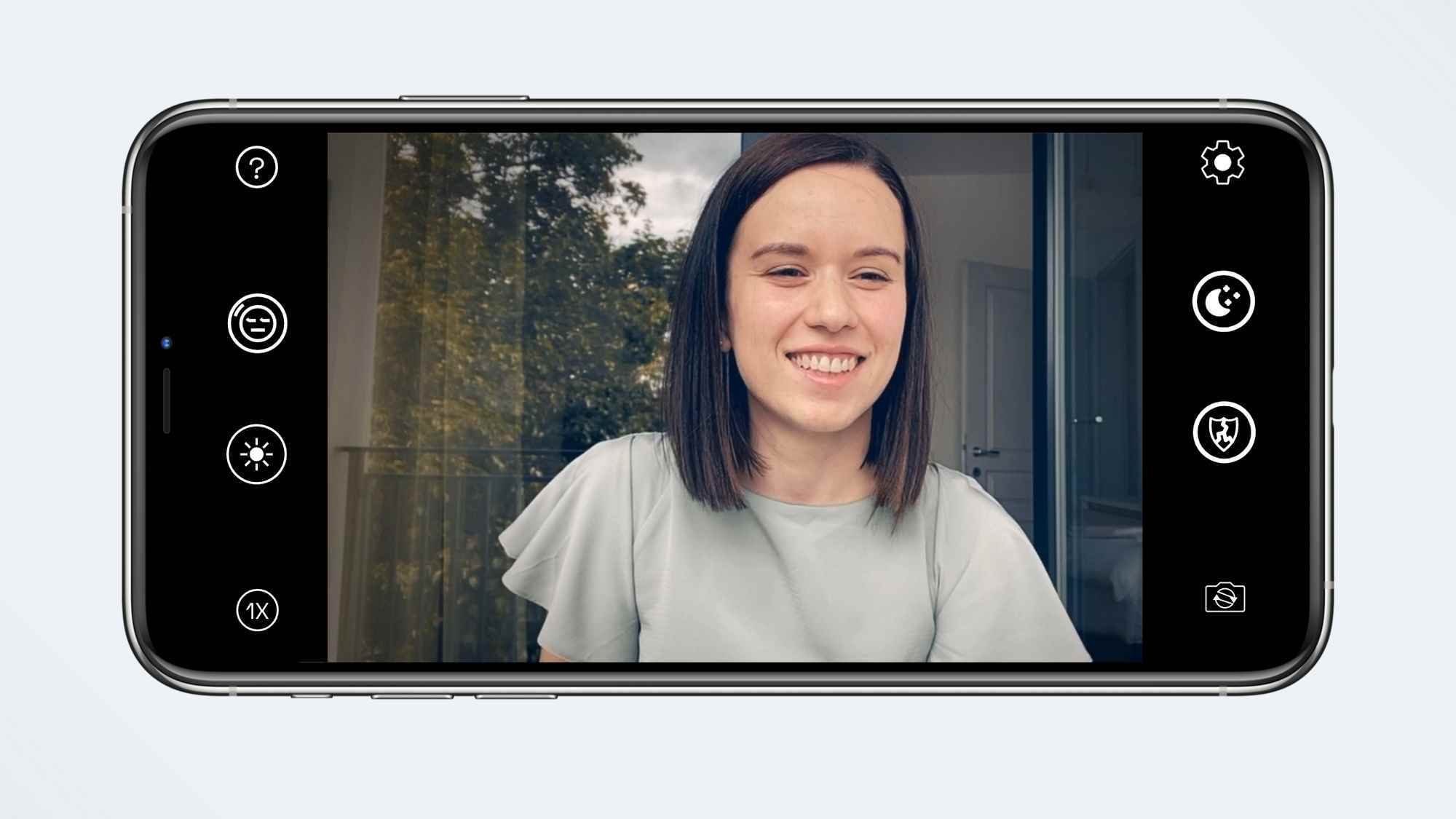
NeuralCam Live’ın kurulumu ve kullanımı kolaydır, ancak yalnızca iPhone veya iPad’i olanlar içindir ve yalnızca MacOS içindir. Bu toplamadaki diğer uygulamaların aksine, bu uygulama Mac dizüstü bilgisayarınıza veya bilgisayarınıza bağlı USB üzerinden çalışır. Ancak bir kez bağlandığınızda, güvenilir bir şekilde çalışır. Google Meet toplantınızda, Zoom’unuzda veya diğer görüntülü sohbet uygulamanızda açmanız yeterlidir. Yine de, uygulamanın Safari ile çalışmadığını unutmayın. Bu yüzden Chrome ve Firefox kullanın.
Bu uygulamanın ücretsiz veya deneme sürümü, iPhone’unuzu bir Web Kamerasına dönüştürmenin yanı sıra birkaç benzersiz özelliğe sahiptir: Head Bubble, başınızı bir daireye sokar ve ardından diğer her şeyi maskeler. Gesture Guard, başkalarının görmesini istemeyebileceğiniz farklı türdeki hareketleri algılar ve bulanıklaştırır. Görüntüleri algılamada ve bulanıklaştırmada tutarlı olmadığını gördük.
NeuralCam Live ücretsizdir, ancak yükseltme yaparsanız (yıllık 29,99 ABD doları veya aylık 4,99 ABD doları), NeuralCam Live Plus size Düşük Işık modu, özel bir “Yumuşatma” stili ve diğer video düzenleme stilleri gibi ek özellikler sunar. Ayrıca, diğer NeuralCam uygulamalarının reklamlarını kaldırır.
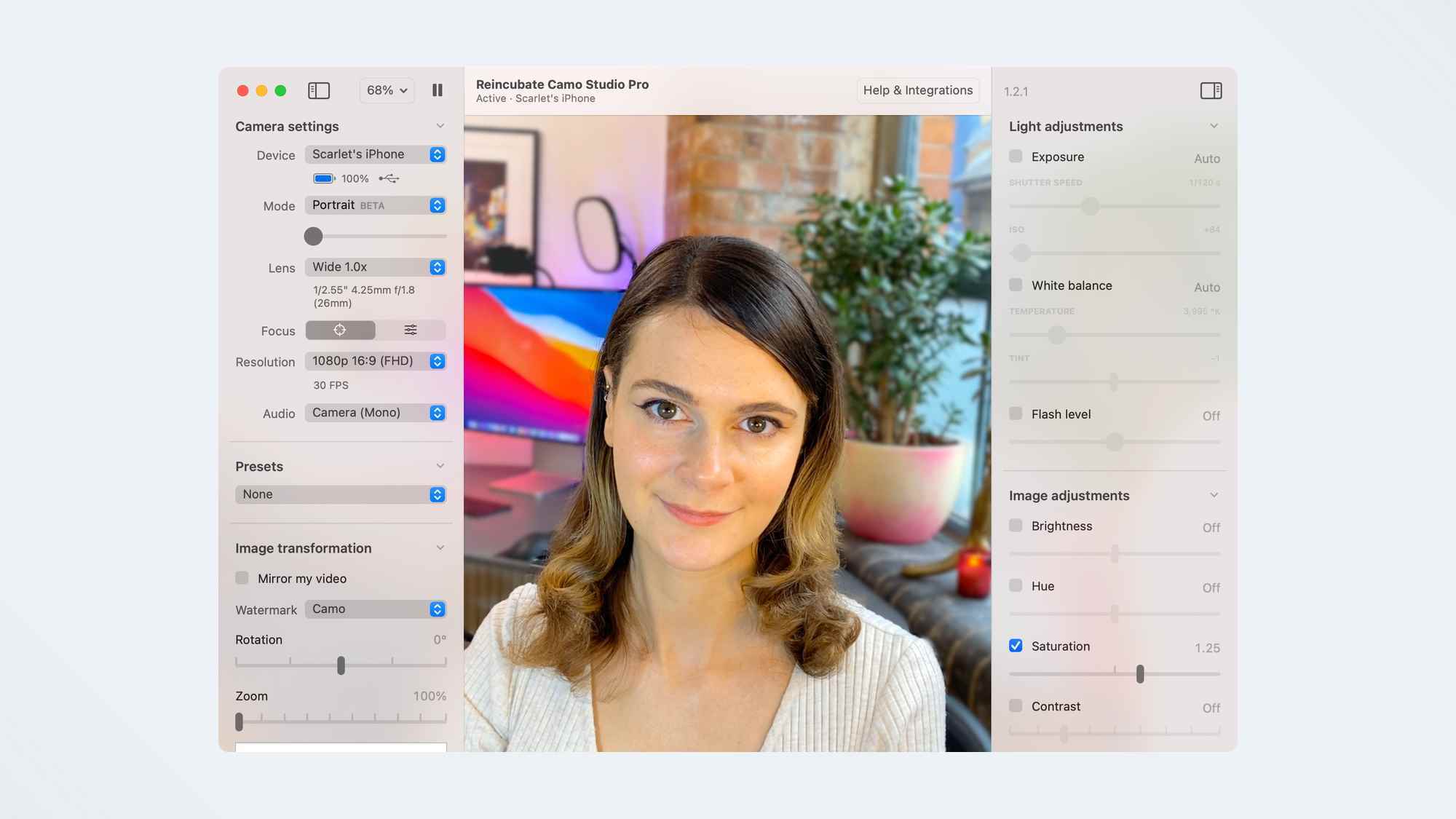
Reincubate Camo Studio’nun yazılımı bazı güzel kontroller ve ayarlar sağlar: Örneğin, iPhone’unuzun farklı lensleri arasında geçiş yapabilir, videonuzu daha yüksek çözünürlüklerde yayınlayabilir, yakınlaştırabilir ve kaydırabilir, daha fazla filtre ekleyebilir, vb. Ancak, bunlar için yükseltme yapmanız gerekir. özellikleri—ayda 4,99 ABD Doları veya yılda 39.99 ABD Doları tutarındadır.
Ancak ücretsiz uygulama, ön ve arka iPhone lensiniz arasında seçim yapmanıza izin verir. Ayrıca ücretsiz deneme, birkaç farklı renkli veya siyah beyaz filtreden birini seçmenize olanak tanır.
Başlangıçta, Reincubate Camo yalnızca Mac’ler ve iPhone’larla çalıştı, ancak o zamandan beri Windows PC’ler ve Android cihazlarla uyumlu olacak şekilde güncellendi. Ancak platform ne olursa olsun, telefonunuzu USB üzerinden bilgisayarınıza bağlamanız gerekir.
Görüntülü aramalarda en iyi şekilde görünmek ve ses çıkarmak için ipuçları
Akıllı telefonunuzdaki kamera oldukça yetenekli olsa da – en iyi kameralı telefonlardan bazıları oldukça inanılmaz fotoğraflar çekiyor – arkadaşlarınız, aileniz ve iş arkadaşlarınızla görüntülü sohbet ederken en iyi şekilde görünmenizi ve sesinizi çıkarmanızı sağlamak için yapabileceğiniz birkaç şey var. .
1. En iyi iPhone tripodlarından birini almanızı öneririz, böylece telefonunuzu bir dizi kitaba ya da daha tehlikeli başka bir şeye dayandırmak zorunda kalmazsınız. Bu tripodlar genellikle her tür telefonla çalıştığından Android sahipleri korkmaz.
3. Telefonunuzdan gelen ses kalitesi her zaman en iyi olmadığı için, aramalarda daha iyi ses çıkarabilmeniz için en iyi mikrofonlara göz atın.
4. En iyi halka ışıklarından birini kullanmak, videonuzun kalitesini de büyük ölçüde artırabilir.
5. Bu uygulamalar için güncellemeleri, fiyat değişikliklerini veya ek özellikleri takip edin. Bazı durumlarda, yeni bir güncelleme daha iyi çözünürlük ayarlarına veya önemli bir özelliğin eklenmesine neden olabilir. Veya uygulama daha düşük bir fiyata mevcut olabilir.
6. Telefonunuzdan video akışı yapmak pilini kısa sürede tüketeceğinden, telefonunuzu bir güç kaynağına bağlı tutmak da isteyeceksiniz.
Telefonunuzu kullanmak istemiyorsanız, emrinizde başka seçenekler de var. Kameranızı web kamerası olarak nasıl kullanacağınız ve GoPro’nuzu web kamerası olarak nasıl kullanacağınız aşağıda açıklanmıştır.
Ev ofisinizi kurun:
En iyi web kameraları | En iyi monitörler | En iyi klavye | En iyi fare | En iyi hepsi bir arada yazıcılar | En iyi iş VPN’i | En iyi masalar | En iyi masa lambaları | En iyi ofis koltukları

